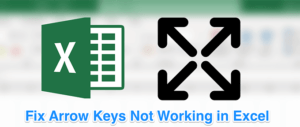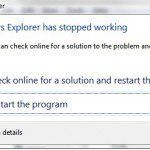Après avoir récemment mis à niveau un ancien ordinateur portable Lenovo vers Windows 10, j’ai rencontré un problème très ennuyeux. Pour une raison quelconque, la possibilité de régler la luminosité a cessé de fonctionner. Appuyez sur les touches de luminosité du clavier pour montrer que le niveau de luminosité augmentait ou diminuait, mais rien n’a réellement changé à l’écran! C’était la chose la plus étrange que j’aie jamais vue.
La première chose à laquelle j’ai pensé était peut-être qu’il y avait un problème matériel et que Windows 10 ne reconnaissait pas correctement la pression sur la touche. J’ai décidé d’essayer de changer le niveau de luminosité dans le système d’exploitation lui-même. J’ai ouvert le centre d’action et cliqué sur Développer puis a essayé de régler la luminosité là-bas, mais encore une fois, rien ne s’est passé! Maintenant, j’étais vraiment confus.
J’ai également essayé d’accéder aux options d’alimentation et de modifier la luminosité, mais encore une fois, cela ne faisait aucune différence sur l’affichage réel. La deuxième pensée qui m’est venue à l’esprit était que c’était un problème de pilote. Je suis allé sur le site Web de Lenovo et j’ai téléchargé le dernier pilote que j’ai pu trouver pour la machine. J’espérais que cela résoudrait le problème, mais ce n’est pas le cas!
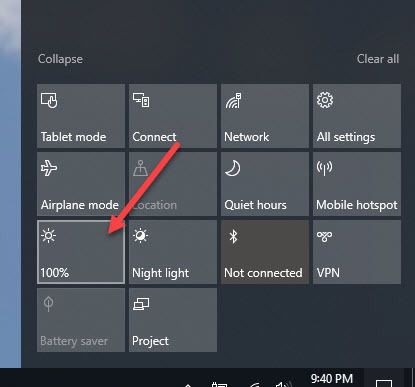
À ce stade, j’ai pensé qu’il se pourrait que le dernier pilote ne prenne pas encore en charge correctement Windows 8.1 et que je devais donc essayer le pilote graphique Windows standard ou de base à la place. En fin de compte, c’est ce qui a résolu le problème. Il ne me reste plus qu’à attendre que Lenovo publie un pilote mis à jour pour mon ancien ordinateur portable Lenovo. Voici comment résoudre temporairement le problème.
Tout d’abord, ouvrez le Panneau de configuration et cliquez sur Gestionnaire de périphériques:
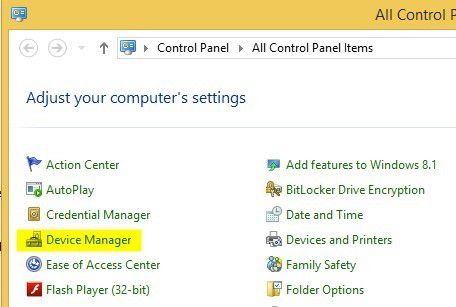
Ensuite, développez Prises d’écran puis faites un clic droit sur la carte graphique installée sur votre système et choisissez Propriétés. Cela pourrait être quelque chose comme Intel HD Graphics, etc. Cela dépendra du type de carte graphique que vous avez installé, mais il ne devrait vraiment y en avoir qu’une ou deux au maximum.
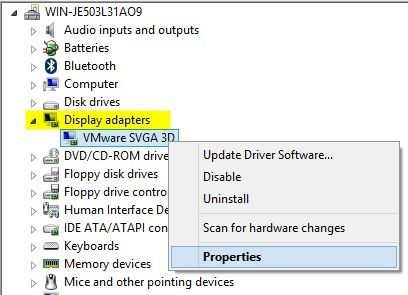
Maintenant, allez-y et cliquez sur le Chauffeur puis cliquez sur le Mettre à jour le pilote bouton.
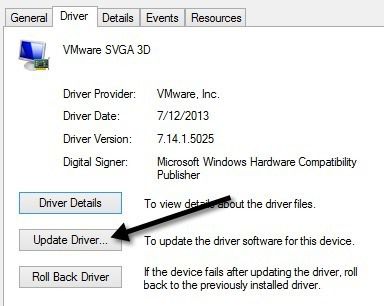
Ensuite, vous aurez deux options. Vous voulez choisir le Parcourir mon ordinateur pour le logiciel du pilote option.
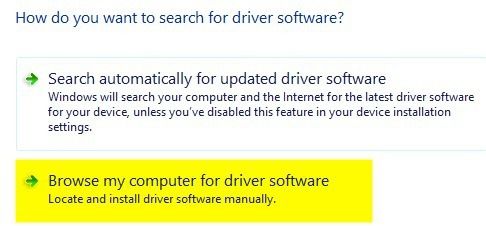
Nous avons presque terminé, alors continuez! Maintenant, allez-y et cliquez sur le Permettez-moi de choisir parmi une liste de pilotes de périphérique sur mon ordinateur bouton en bas.
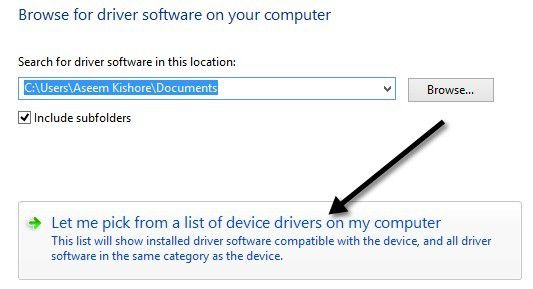
Vous souhaitez maintenant choisir un pilote différent pour la carte graphique. Vous pourriez avoir joué et en choisir un autre et voir ce qui fonctionne pour vous, mais le plus sûr sera toujours Adaptateur d’affichage de base Microsoft.
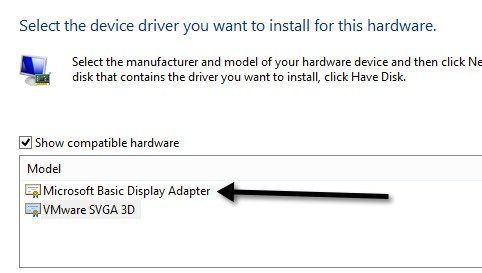
Selon votre système, vous pouvez voir plusieurs pilotes répertoriés dans la boîte, même le même pilote répertorié plusieurs fois. Vous pouvez essayer certains des autres, mais si rien ne fonctionne, utilisez simplement le pilote de base. Malheureusement, vous ne pourrez pas exécuter le système d’exploitation à la résolution ou à la fréquence d’images les plus élevées si vous utilisez le pilote de base, mais vous pouvez au moins ajuster la luminosité.
Dans mon cas, je suis simplement passé au pilote de base, j’ai ajusté la luminosité là où j’en avais besoin, puis je suis revenu au pilote du fabricant d’origine. Le niveau de luminosité est resté au niveau que je l’avais réglé, donc c’était bien. Ensuite, vérifiez simplement de temps en temps s’il existe un nouveau pilote et installez-le lorsqu’il sera disponible.
Cependant, un pilote plus ancien fonctionne parfois mieux. J’ai eu le même problème sur un Lenovo IdeaPad P400 et j’ai dû installer un pilote plus ancien pour rendre l’écran plus lumineux. Sinon, l’écran était toujours sombre, même avec la luminosité augmentée au maximum.
Si vous rencontrez toujours des difficultés pour régler la luminosité de votre ordinateur Windows 10, postez un commentaire ici et indiquez-nous les détails. Prendre plaisir!